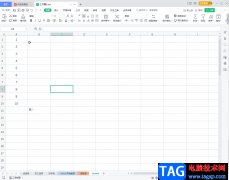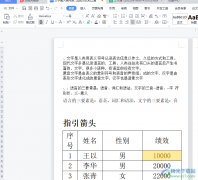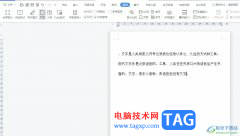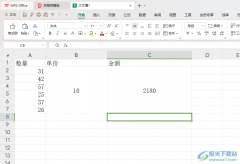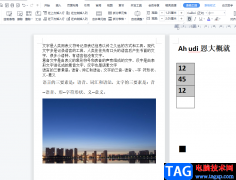很多小伙伴在使用Wps软件对表格文档进行编辑的过程中经常会遇到各种各样的问题,大部分的问题都可以使用wps中的功能十分解决。有的小伙伴经常会在双击页面时关闭功能区,为了避免这种情况的反复发生,我们可以选择在WPS的工具栏中打开“文件”,再打开“选项”,接着在选项的视图设置页面中我们找到“双击选项卡时隐藏功能区”选项,最后取消勾选该选项,再点击确定选项即可。有的小伙伴可能不清楚具体的操作方法,接下来小编就来和大家分享一下WPS excel禁止双击隐藏功能区的方法。
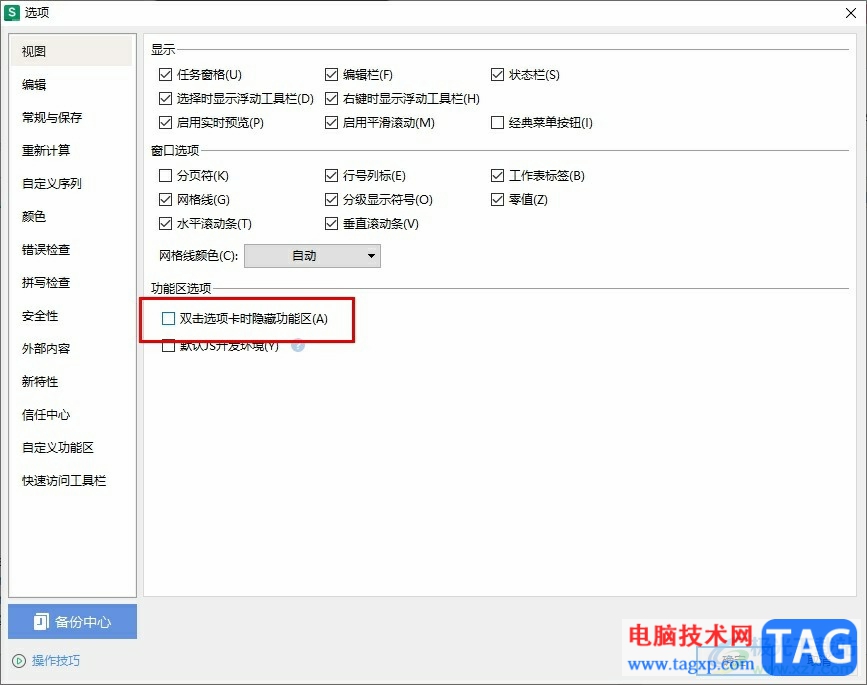
方法步骤
1、第一步,我们先在电脑中打开WPS软件,然后在WPS页面中再点击打开表格文档
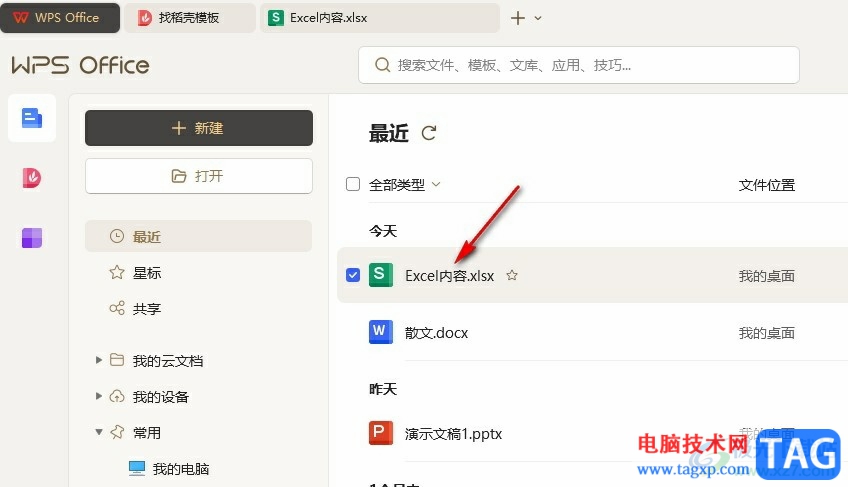
2、第二步,进入表格文档编辑页面之后,我们在页面左上角点击打开“文件”
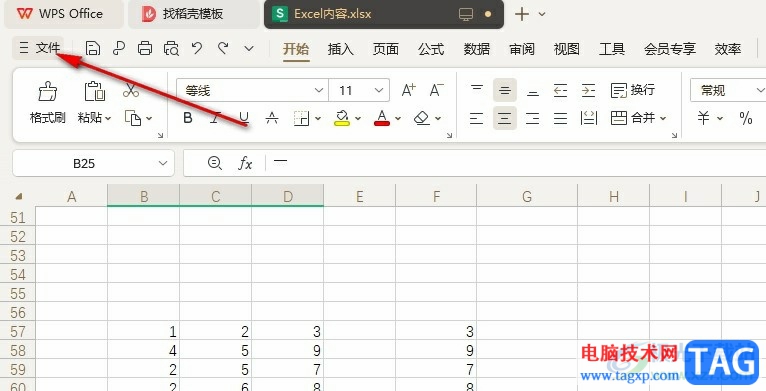
3、第三步,进入文件页面之后,我们在该页面的左下角点击打开“选项”
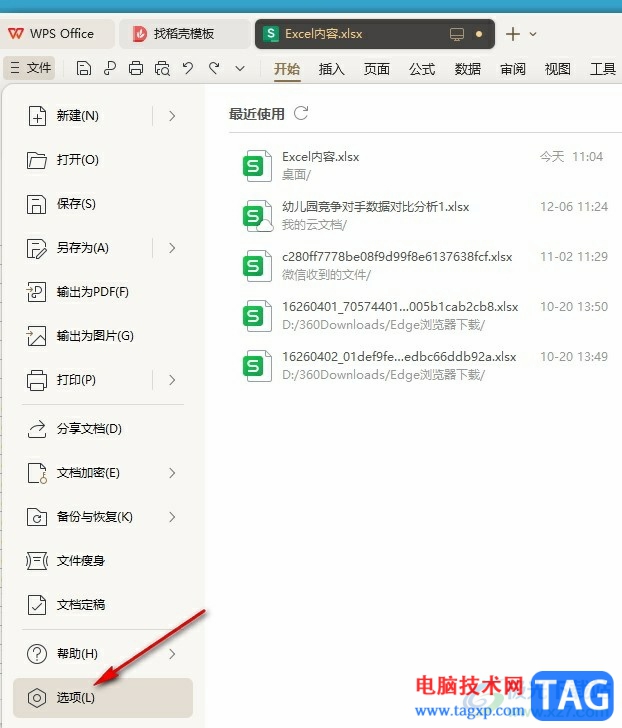
4、第四步,打开“选项”之后,我们在视图设置页面中找到“双击选项卡时隐藏功能区”选项
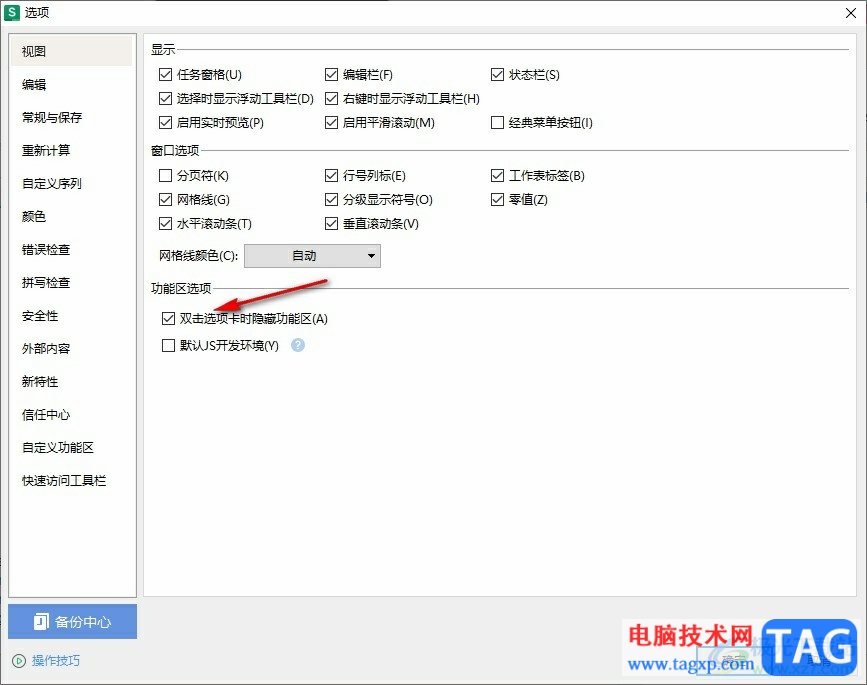
5、第五步,我们将“双击选项卡时隐藏功能区”选项取消勾选,最后点击确定选项即可
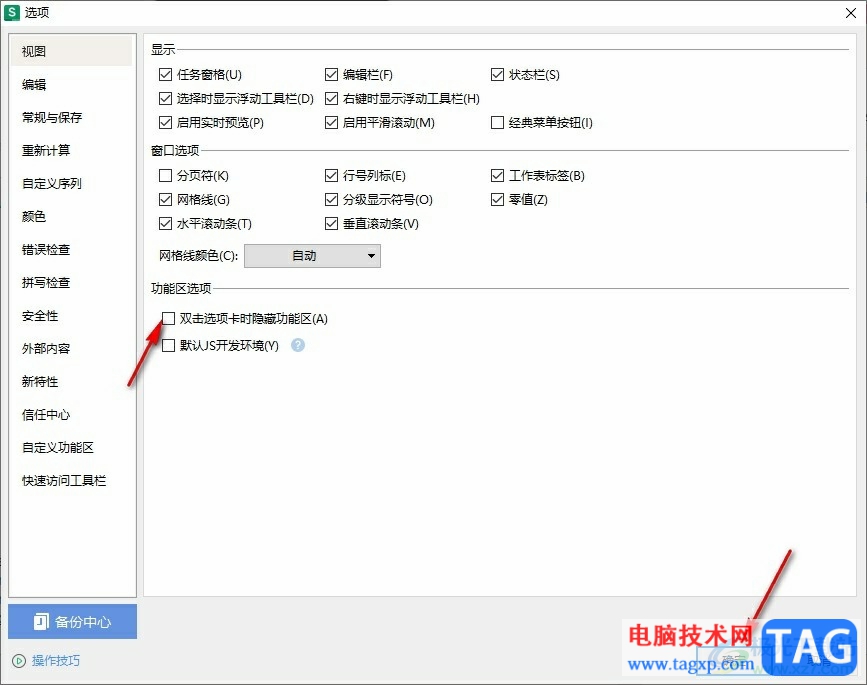
以上就是小编整理总结出的关于WPS Excel禁止双击隐藏功能区的方法,我们在WPS的表格文档编辑页面中打开“文件”选项,然后在文件页面中再打开“选项”,接着在视图设置页面中我们将“双击选项卡时隐藏功能区”选项取消勾选即可,感兴趣的小伙伴快去试试吧。